欢迎使用Small PDF转换成WORD转换器,这里为您提供SmallPDF转换器最新资讯以及SmallPDF转换器 相关基础教程、使用技巧、软件相关知识、软件激活、升级及常见问题等帮助。
发布时间:2025-09-05 09:27:01
在日常的学习和工作中,我们常常会遇到需要将PDF文件转换为Word格式的情况。PDF文件具有良好的稳定性和跨平台性,适合用于文件的传播和共享,但它在编辑方面存在一定的局限性。而Word格式则方便进行文本编辑、修改和排版等操作。因此,掌握将PDF转为Word的方法显得尤为重要。那么,怎样将pdf转为word呢?对于这个问题您无需担心,下面就来为您列举七个有效的方法,一起来看下吧。

方法1、使用专业工具
针对pdf转word的需求,建议您先行使用专业的转换工具。以“SmallPDFer”为例:它提供的pdf转换功能更为全面。而在执行pdf转为word的操作时,您只需下载并安装,然后打开SmallPDFer软件,将PDF文档导入其中。
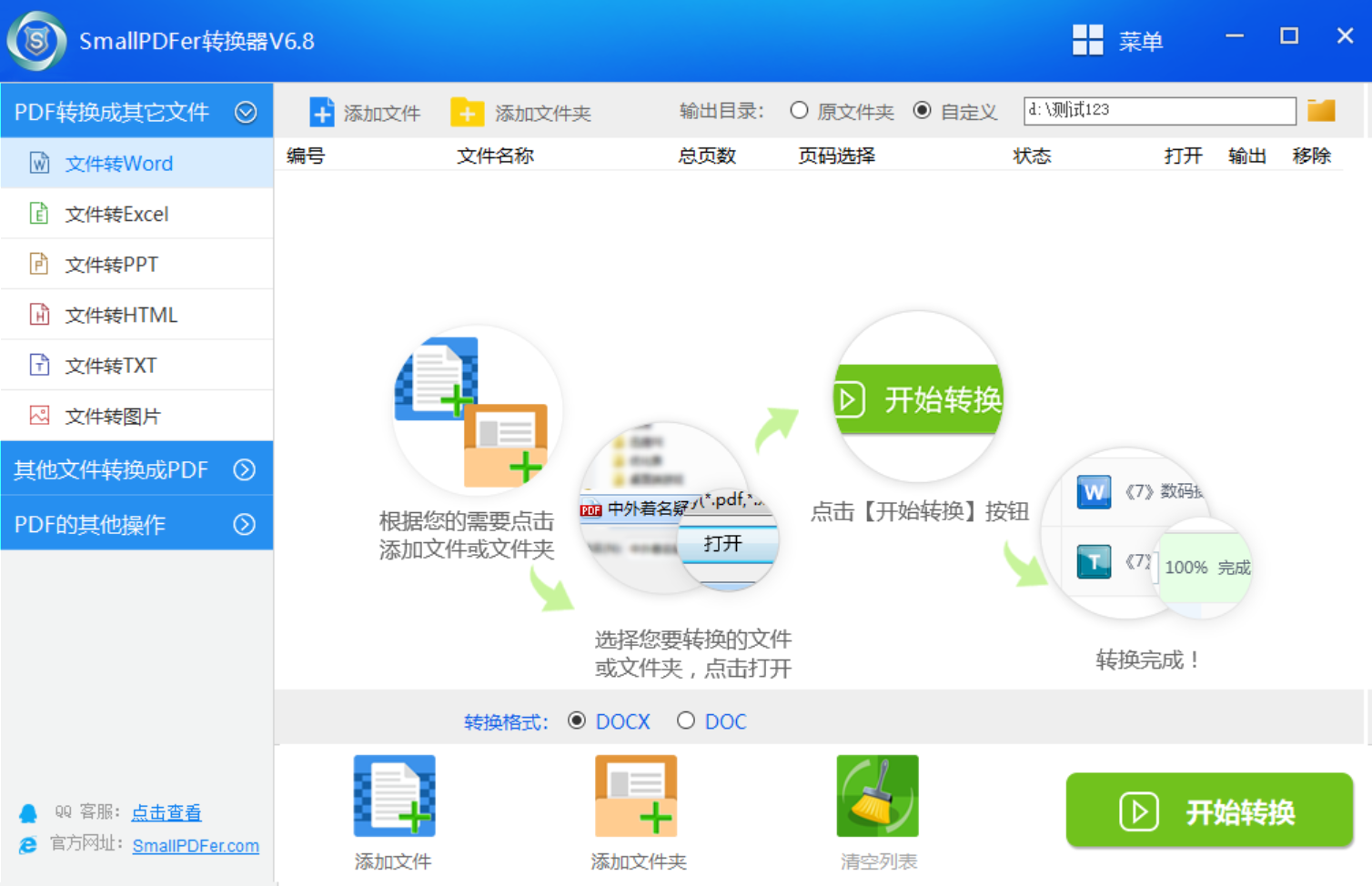
之后,SmallPDFer软件将自动分析并处理文档,随后便启动转换过程。与在线工具相比,专业软件在处理结构复杂的PDF文档时,转换质量通常更佳,更能完好地保留原始文档的格式与内容。此外,它还支持批量转换,有效提升了工作效率。
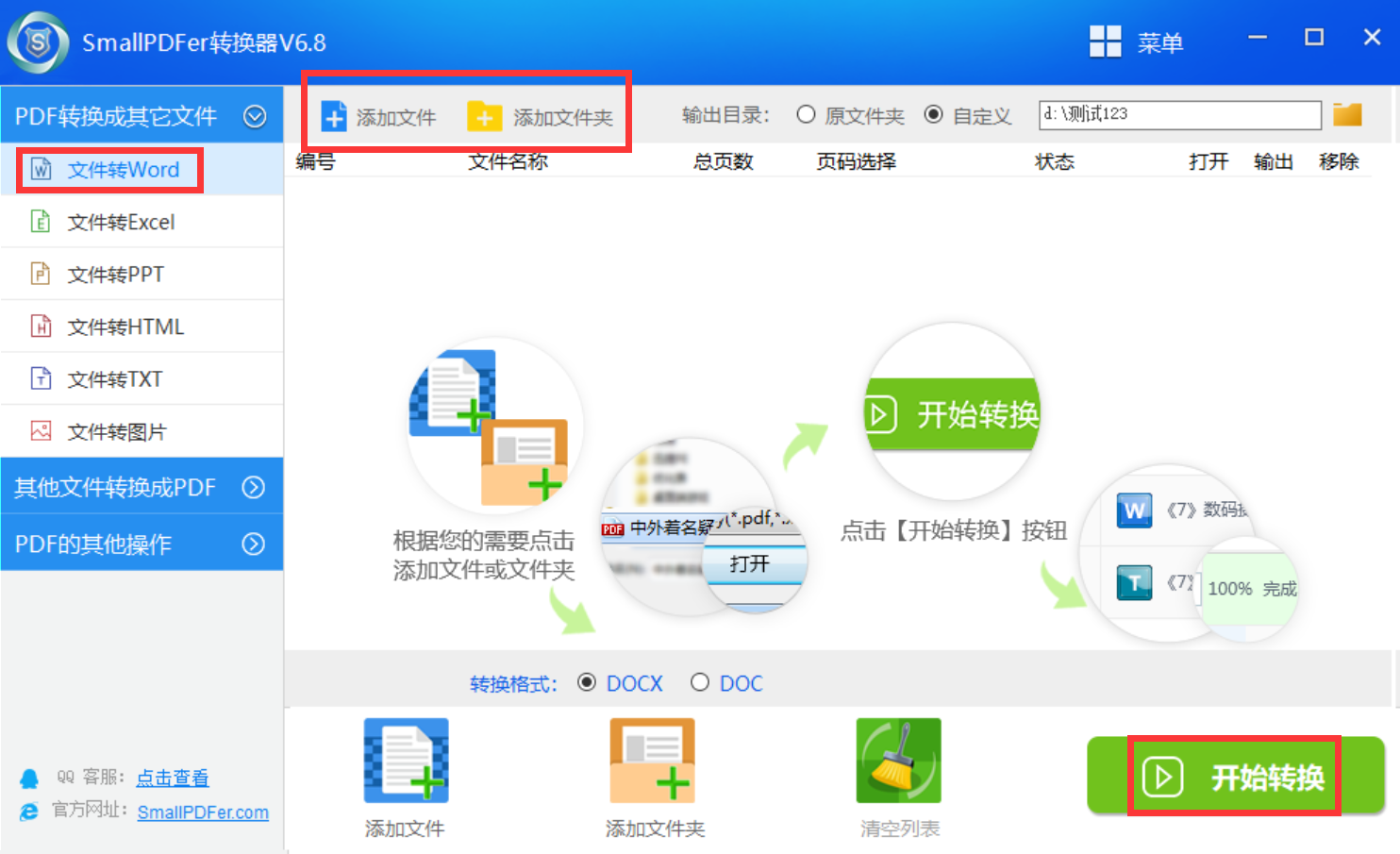
方法2、使用在线网页
其次,如果说您不想在设备上安装第三方程序,那么使用在线转换工具十分方便,只需在浏览器中查找相关网站,然后按照指引上传PDF文件。通常这些网站的操作界面设计得相当友好,即便是电脑新手也能轻松掌握。文件上传成功后,耐心等待网站处理,处理完毕后即可下载转换后的Word文档。不过要注意选择正规、安全的网站,以防文件信息泄露。
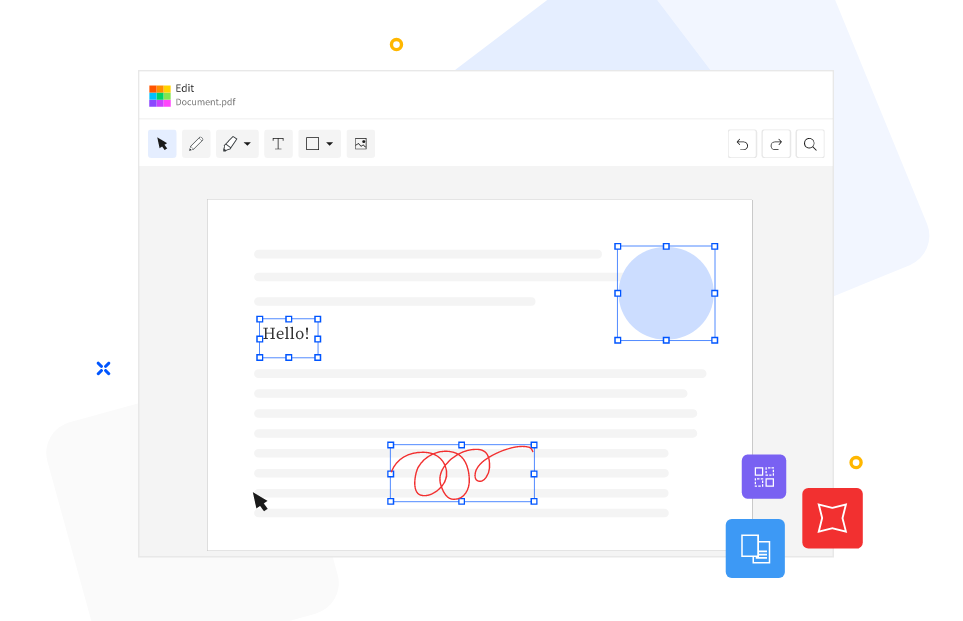
方法3、办公自带功能
现如今,一些常用的办公软件,如WPS Office,已经具备了PDF转换的能力。使用时,只需打开软件,在菜单栏中搜寻“PDF转Word”这一选项,点击后,挑选出需要转换的PDF文件,软件便会自动完成转换操作。这种方式的优点在于,无需额外下载其他应用,操作简便快捷。不过,办公软件自带的转换功能存在一些缺陷。它的转换质量可能并不理想,与专业软件相比有所差距。特别是面对某些特殊的PDF格式文件,转换的准确性可能不高。
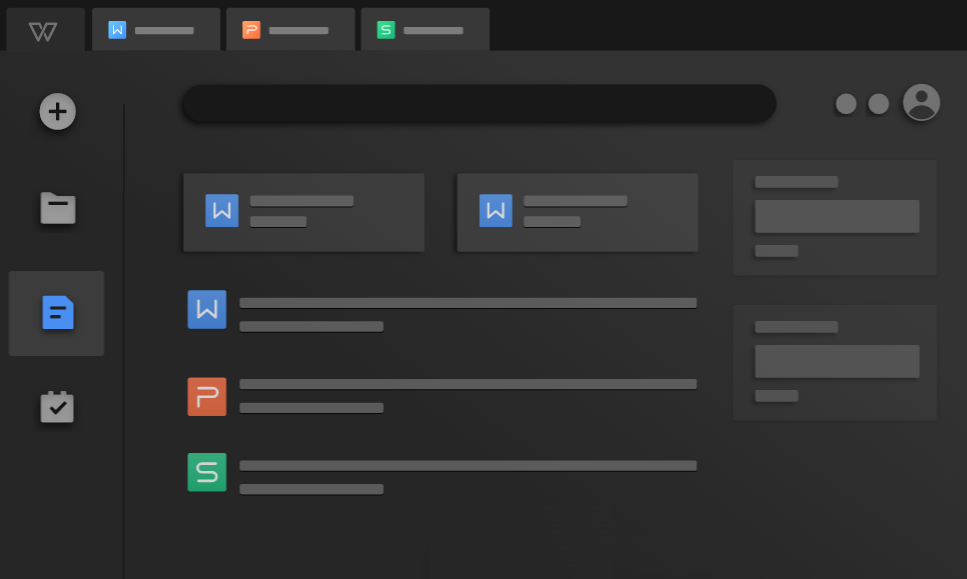
方法4、借助云端服务
众所周知,随着用户需求量的增多众多云服务都具备PDF转档的功能。以腾讯文档为例,用户需先登录至腾讯文档网页版,点击“上传”按钮,挑选出需要转换的PDF文件。文件上传成功后,用鼠标右键点击文件,从弹出的菜单中选取“转换为Word”的选项,随后耐心等待云服务将PDF文件转换成Word文档。云服务的优势在于其使用的便捷性,不受设备限制,只要有网络连接即可使用。
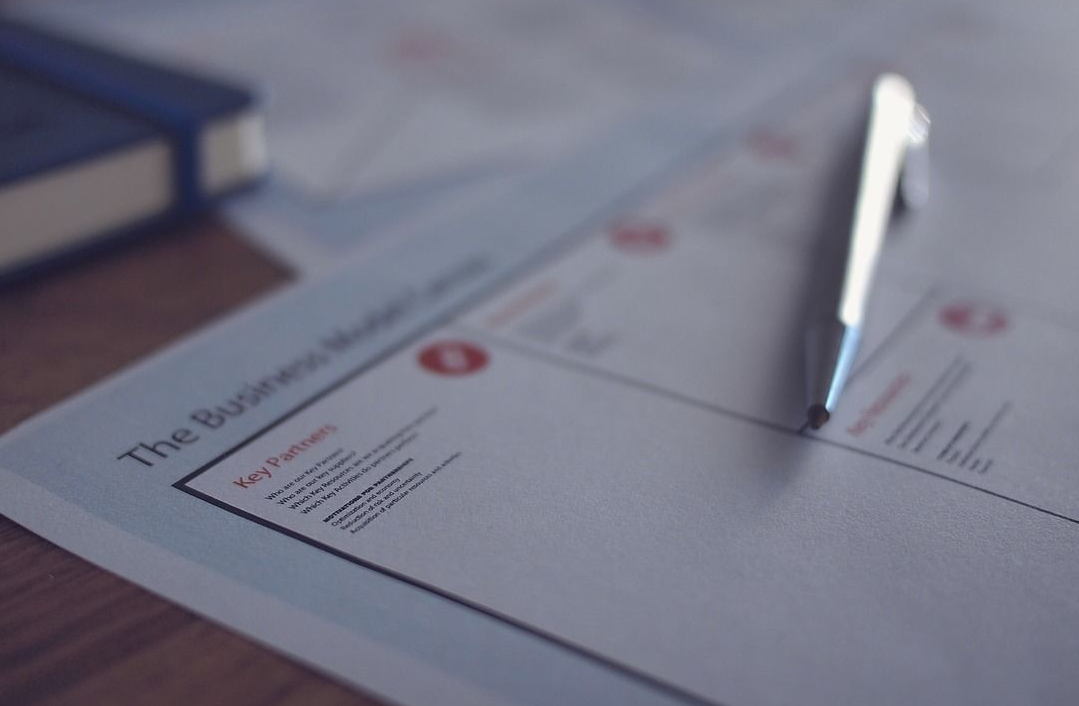
方法5、借助快捷键操作
另外,某些电脑系统支持利用快捷键完成PDF至Word的转换。比如,在特定软件里,按下一组特定的快捷键,便会出现转换选项。接着,根据提示挑选需要转换的PDF文档,并执行转换。这种方法适用于频繁进行此类操作的用户,有助于提升工作效率。但是,快捷键的使用范围相对有限,不同软件和系统中的快捷键设置可能存在差异,这就要求用户进行记忆和习惯上的调整。

方法6、手动复制粘贴
此外,当PDF文件内容较少时,手动复制粘贴确实可行。只需打开PDF文件,挑选出需要复制的文本,执行“复制”操作。随后,在Word文档中执行“粘贴”命令,将文本内容转移过去。整个过程简单明了,无需依赖其他工具。然而,手动操作复制和粘贴效率不高,特别是在处理内容繁多的PDF文档时,这样的操作会耗费很多时间和精力。此外,在复制的过程中,还可能出现信息丢失或粘贴出错的问题。
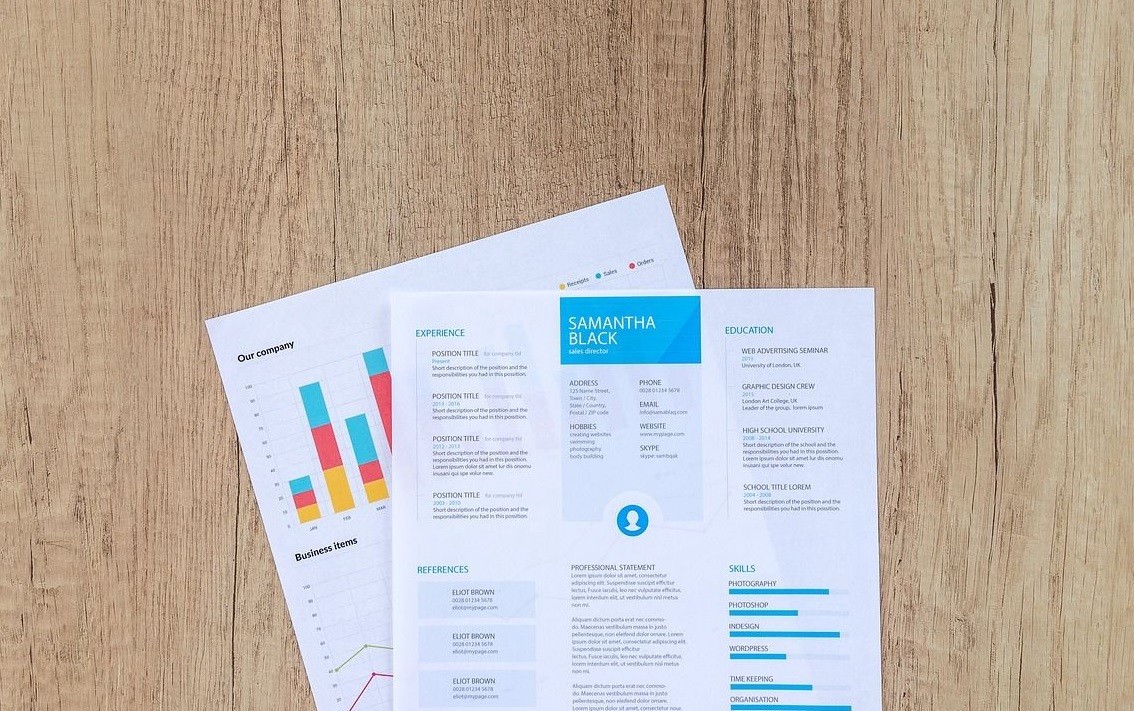
方法7、转换注意事项
除了上面分享的六个方法以外,在进行PDF转换时,还需要注意一些问题。要确保PDF文件没有加密或设置了访问权限,否则无法进行转换。对于一些重要的文件,建议在转换前先备份,以免转换过程中出现数据丢失或损坏的情况。不同的转换方法适用于不同类型的PDF文件,同时建议您还需要根据实际情况选择合适的转换方法。
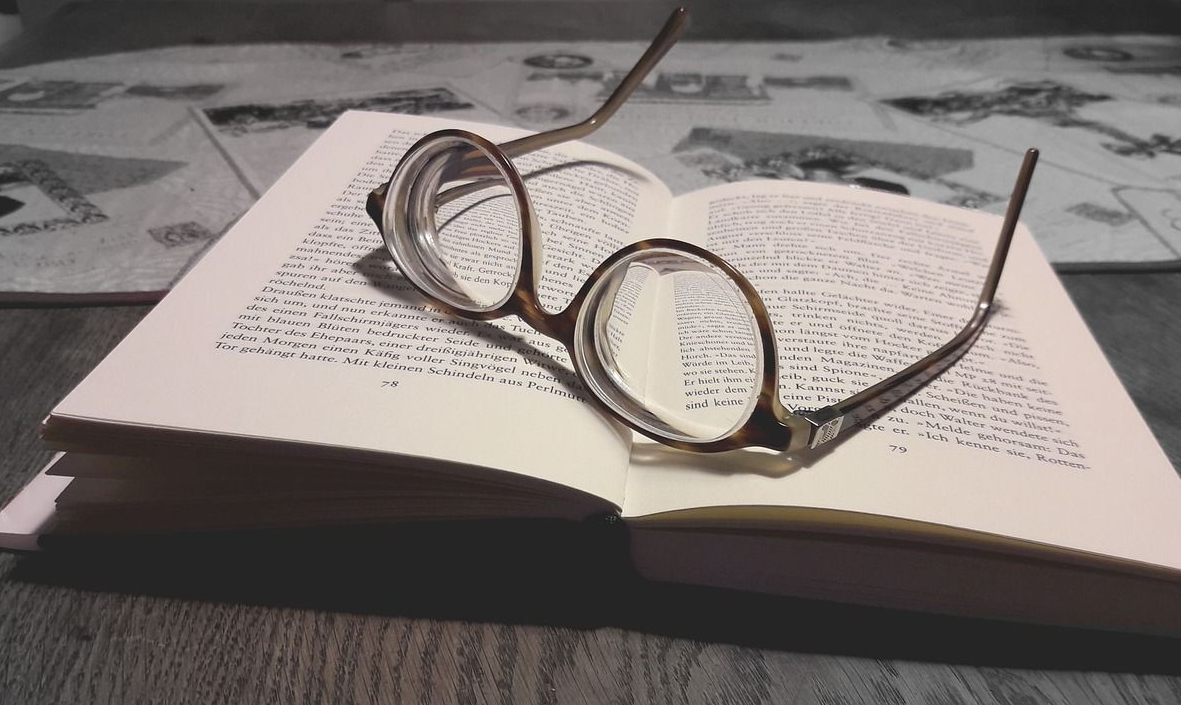
最后总结一下,将PDF转换为Word的方法有很多种,我们可以根据自己的需求和实际情况选择合适的方法。因为在掌握这些方法后,能够帮助我们更加高效地处理文件,提高工作和学习效率。温馨提示:如果您在使用SmallPDFer这款软件的时候遇到问题,请及时与我们联系,祝您pdf转为word操作成功。